Hur man tillämpar transparens på SVG:er

Lär dig hur du tillämpar transparens på SVG-grafik i Illustrator. Utforska hur du matar ut SVG:er med transparent bakgrund och tillämpar transparenseffekter.
I Adobe Photoshop Creative Suite 6 leker den här gruppen av blandningslägen med belysningen i dina lager. Vissa av dessa blandningslägen, som Pin Light, är reserverade för en och annan galen specialeffekt. Följande lista och bilder förklarar och visar varje läge:
Överlagring: Multiplicerar de mörka pixlarna i det översta lagret och skärmar de ljusa pixlarna i de underliggande lagren. Förbättrar kontrasten och färgmättnaden.
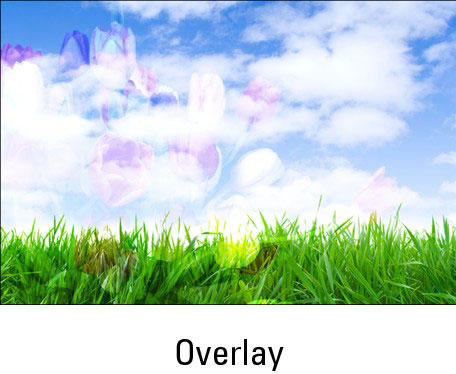
Kredit: © iStockphoto/Liliaboas, bild #2819705 och kertlis, bild #6565377
Mjukt ljus: Mörkar de mörka pixlarna och gör de ljusa pixlarna ljusare. Om pixlarna på det översta lagret är ljusare än 50 % grått, blir de ljusare pixlarna ljusare ytterligare. Om pixlarna på det översta lagret är mörkare än 50 % grå, gör läget pixlar mörkare. Blandning med svart eller vitt resulterar i mörkare eller ljusare pixlar. Det är som att lysa en mjuk spotlight på bilden.

Kredit: © iStockphoto/Liliboas Bild #2819705 och kertlis, Bild #6565377
Hårt ljus: Multiplicerar de mörka pixlarna och skärmar de ljusa pixlarna. Det är som att lysa en stark, hård spotlight på bilden. Om pixlarna på det översta lagret är ljusare än 50 % gråa, avskärmas de. Om pixlarna på det översta lagret är mörkare än 50 % grått, multiplicerar läget pixlarna. Du kan använda det här läget för att lägga till högdagrar och skuggor till en bild.

Kredit: © iStockphoto/Liliboas Bild #2819705 och kertlis, Bild #6565377
Levande ljus: Om pixlarna på det översta lagret är mörkare än 50 % grått, bränner (eller mörknar) färgerna genom att öka kontrasten. Om pixlarna på det översta lagret är ljusare än 50 % grått, kommer läget att undvika (eller ljusare) färgerna genom att minska kontrasten. Vivid Light är en kombination av Color Burn och Color Dodge.

Kredit: © iStockphoto/Liliboas Bild #2819705 och kertlis, Bild #6565377
Linjärt ljus: Om pixlarna på det översta lagret är mörkare än 50 % grått, bränner läget (eller mörknar) färgerna genom att minska ljusstyrkan. Om pixlarna på det översta lagret är ljusare än 50 % grått, undviker (eller ljusnar) läget färgerna genom att öka ljusstyrkan. Det är en kombination av Linear Burn och Linear Dodge.

Kredit: © iStockphoto/ Liliboas Bild #2819705 och Kertlis, Bild #6565377
Pin Light: Ersätter färgerna på pixlar, beroende på färgerna i det översta lagret. Om pixlarna på det översta lagret är mörkare än 50 % grått, ersätter läget pixlar som är mörkare än de på det översta lagret och ändrar inte ljusare pixlar.
Om pixlarna på det översta lagret är ljusare än 50 % grått, ersätter läget de pixlar som är ljusare än de pixlar på det översta lagret och ändrar inte pixlar som är mörkare. Pin Light är en kombination av Darken och Lighten och det är användbart för specialeffekter.

Kredit: © iStockphoto/ Liliboas, bild #2819705 och kertlis, bild #6565377
Hard Mix: Liknar Vivid Light, men det reducerar färgerna till totalt åtta - cyan, magenta, gul, svart, röd, grön, blå och vit. Även om resultaten beror på blandningen av befintliga färger på de övre och nedre lagren, skapar detta läge vanligtvis en mycket posterserad effekt.

Kredit: © iStockphoto/ Liliboas, bild #2819705 och kertlis, bild #6565377
Lär dig hur du tillämpar transparens på SVG-grafik i Illustrator. Utforska hur du matar ut SVG:er med transparent bakgrund och tillämpar transparenseffekter.
När du har importerat dina bilder till Adobe XD har du inte så mycket redigeringskontroll, men du kan ändra storlek och rotera bilder precis som du skulle göra med vilken annan form som helst. Du kan också enkelt runda hörnen på en importerad bild med hjälp av hörnwidgetarna. Maskera dina bilder Genom att definiera en sluten form […]
När du har text i ditt Adobe XD-projekt kan du börja ändra textegenskaperna. Dessa egenskaper inkluderar teckensnittsfamilj, teckenstorlek, teckensnittsvikt, justering, teckenavstånd (kerning och spårning), linjeavstånd (ledande), fyllning, kant (linje), skugga (skugga) och bakgrundsoskärpa. Så låt oss se över hur dessa egenskaper tillämpas. Om läsbarhet och typsnitt […]
Precis som i Adobe Illustrator ger Photoshop-ritytor möjligheten att bygga separata sidor eller skärmar i ett dokument. Detta kan vara särskilt användbart om du bygger skärmar för en mobilapplikation eller liten broschyr. Du kan tänka på en rityta som en speciell typ av lagergrupp skapad med hjälp av panelen Lager. Det är […]
Många av verktygen du hittar i panelen InDesign Tools används för att rita linjer och former på en sida, så du har flera olika sätt att skapa intressanta ritningar för dina publikationer. Du kan skapa allt från grundläggande former till invecklade ritningar i InDesign, istället för att behöva använda ett ritprogram som […]
Att slå in text i Adobe Illustrator CC är inte riktigt detsamma som att slå in en present – det är enklare! En textbrytning tvingar text att lindas runt en grafik, som visas i den här bilden. Den här funktionen kan lägga till lite kreativitet till alla delar. Grafiken tvingar texten att lindas runt den. Skapa först […]
När du designar i Adobe Illustrator CC behöver du ofta en form som har en exakt storlek (till exempel 2 x 3 tum). När du har skapat en form är det bästa sättet att ändra storlek på den till exakta mått att använda panelen Transform, som visas i den här bilden. Välj objektet och välj sedan Fönster→ Omvandla till […]
Du kan använda InDesign för att skapa och ändra QR-kodgrafik. QR-koder är en form av streckkod som kan lagra information som ord, siffror, webbadresser eller andra former av data. Användaren skannar QR-koden med hjälp av sin kamera och programvara på en enhet, till exempel en smartphone, och programvaran använder […]
Det kan finnas en tid då du behöver ett nytt foto för att se gammalt ut. Photoshop CS6 har du täckt. Svartvit fotografering är ett nyare fenomen än man kan tro. Daguerreotyper och andra tidiga fotografier hade ofta en brunaktig eller blåaktig ton. Du kan skapa dina egna mästerverk i sepiaton. Tonade bilder kan skapa […]
Med hjälp av Live Paint-funktionen i Adobe Creative Suite 5 (Adobe CS5) Illustrator kan du skapa den bild du vill ha och fylla i regioner med färg. Live Paint-hinken upptäcker automatiskt områden som består av oberoende korsande vägar och fyller dem därefter. Färgen inom en viss region förblir levande och flyter automatiskt om någon […]







